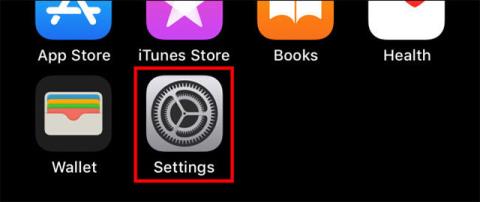Jos iPhone tai iPad näyttää kontaktien nimet yhteystiedoissasi epätavallisessa järjestyksessä, jolloin sukunimi on ennen etunimeä (tai päinvastoin), voit korjata tämän ongelman helposti muutamalla yksinkertaisella vaiheella.
Tässä artikkelissa opimme muuttamaan järjestystä, jossa yhteyshenkilöiden nimet näkyvät Mail-, Viesti-, Puhelin-, Yhteystiedot- ja muissa iPhonen tai iPadin sovelluksissa.
Vaihe 1: Avaa Asetukset iPhonessa tai iPadissa.

Vaihe 2: Vieritä alas ja napauta Yhteystiedot :

Vaihe 3: Valitse Näytä järjestys .

Napsauta Näytä järjestys
Tässä sinulla on kaksi vaihtoehtoa:
- "Etunimi, sukunimi": näyttää etunimen ja sitten sukunimen.
- "Sukunimi, etunimi": näyttää sukunimen ja sitten etunimen
Valitse haluamasi vaihtoehto.

Valitse haluamasi vaihtoehto
Yhteystietoasetusten Initials- vaihtoehto vaikuttaa myös siihen, miten yhteyshenkilöiden nimet näkyvät muissa järjestelmäsovelluksissa, kuten Mailissa. Kun tämä ominaisuus on käytössä, sovellus voi näyttää vain lyhyen nimen juuri määrittämäsi koko nimijärjestyksen sijaan.
Tarkistaaksesi, palaa Yhteystiedot- asetuksiin napauttamalla uudelleen ja napauta sitten Alkukirjaimet .

Normaalisti Initials on oletusarvoisesti käytössä. Jos haluat sen sijaan nähdä koko yhteyshenkilön nimen ja juuri valitsemasi lajittelujärjestyksen, napauta kytkintä poistaaksesi tämän Alkukirjaimet- vaihtoehdon käytöstä . Poistu sitten asetuksista.

Poista Lyhyt nimi -vaihtoehto käytöstä
Tästä lähtien, kun käytät sovellusta, joka hakee tietoja yhteystiedoistasi (kuten Apple Mail -sovellus ), näet yhteyshenkilöiden nimet siinä järjestyksessä, jossa ne juuri asetit. Jos muutoksia ei ole otettu käyttöön, sinun on ehkä pakko käynnistää sovellus ensin uudelleen, jotta se voi ladata uudet asetukset uudelleen.
Opetusvideo iPhonen yhteystiedoissa näytettävien nimien järjestyksen muuttamiseen